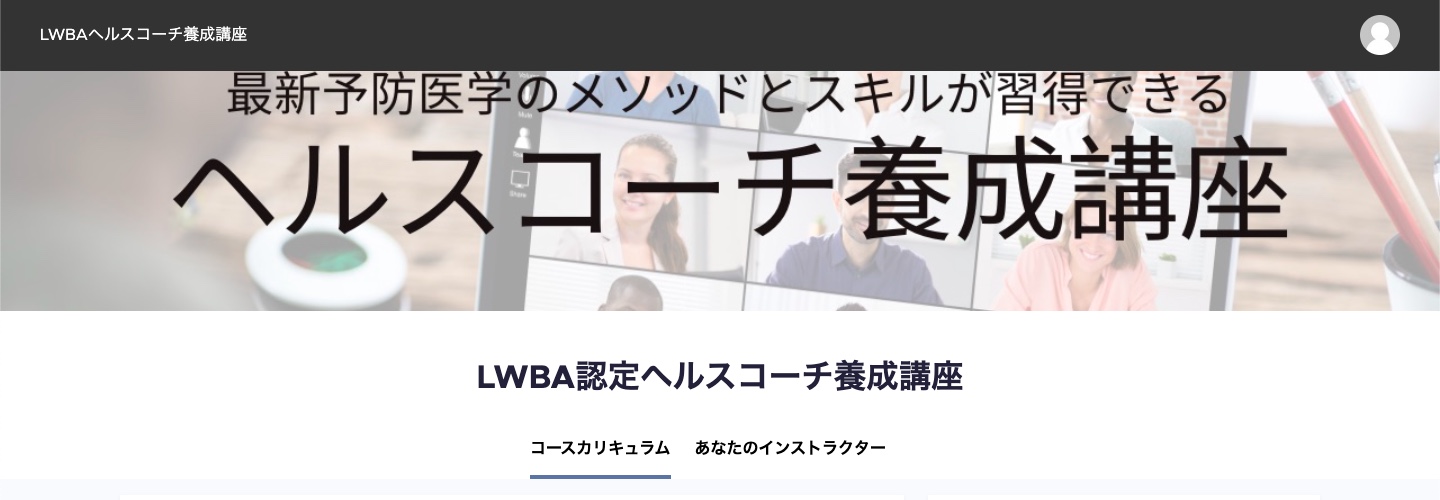以下に、受講生の皆さまからよくいただくご質問とその回答をまとめました。
ログイン方法、講座の視聴、など、プラットフォームのご利用にあたりよくあるお困りごとの解決にお役立てください。
ご不明な点が解決しない場合は、ページ下部の「お問い合わせフォーム」またはサポートチームまでお気軽にご連絡ください。
Q1. ログインできません。どうしたらいいですか?
A. メイン画面右上のアイコンをクリックしてログイン作業を開始してください。
メイン画面へのログインはこちら👉【https://sanae-yokokawa-s-school.teachable.com/】
Q2. 購入した講座が表示されません。
A. 初期設定が完了しているか、ご登録のメールアドレスでログインしているかをご確認ください。別のメールアドレスでログインしてる可能性もございます。(開いているGoogle、Chromブラウザがご登録しているメールアドレスと違うと講座が表示されません)
1, 初期設定が完了しているか
初期設定の方法はこちらからご覧いただけます。
→【https://live-wellbeing.com/teachable-login-guide/】
2, ご購入時のメールアドレスでログインされているか
xxxxxx@gmail.com
3, ログイン時に発行される6桁の認証コードは入力しているか
ポップアップの通知がされないため、ログイン後はご登録のメールアドレスホルダーに戻り、ご確認ください
4, インターネット環境やブラウザを変えてお試しいただけるか(Chrome推奨)
特に初期設定は、パソコンでの操作の方が簡単にできると思います。
Q3. 「No products match your current filters」と表示されて講座が表示されません。
「No products match your current filters」というメッセージは、ご登録時と異なるGoogleアカウントでログインされている時などに表示されるエラーメッセージです。
【正しいアカウントで再ログインする手順】
1、一度ログアウトしてください
Teachableの画面右上のアイコンをクリックし、「Log out(ログアウト)」を選択します。
2、ブラウザにログイン中のGoogleアカウントを確認
新しいタブで https://mail.google.com を開き、ログインしているGoogleアカウントをご確認ください。
3、必要であればアカウントを切り替える
ログアウトまたは別のGoogleアカウントに切り替えてから、再度Teachableにログインしてください。
4、以下のリンクから講座にアクセス
[Teachable受講ページのリンク:https://sanae-yokokawa-s-school.teachable.com/]
Q4. 受講ページのURLを教えてください。
A:以下からログインして受講できます。
Q5. スマホからでも視聴できますか?
A. はい、スマートフォン・タブレット・パソコンすべての端末で受講可能です。
その他の質問は以下のカスタマーサポートへお問い合わせください。フォームに必要事項を記入して送信してください。追って、担当からご登録いただいたメールにご連絡させていただきます。